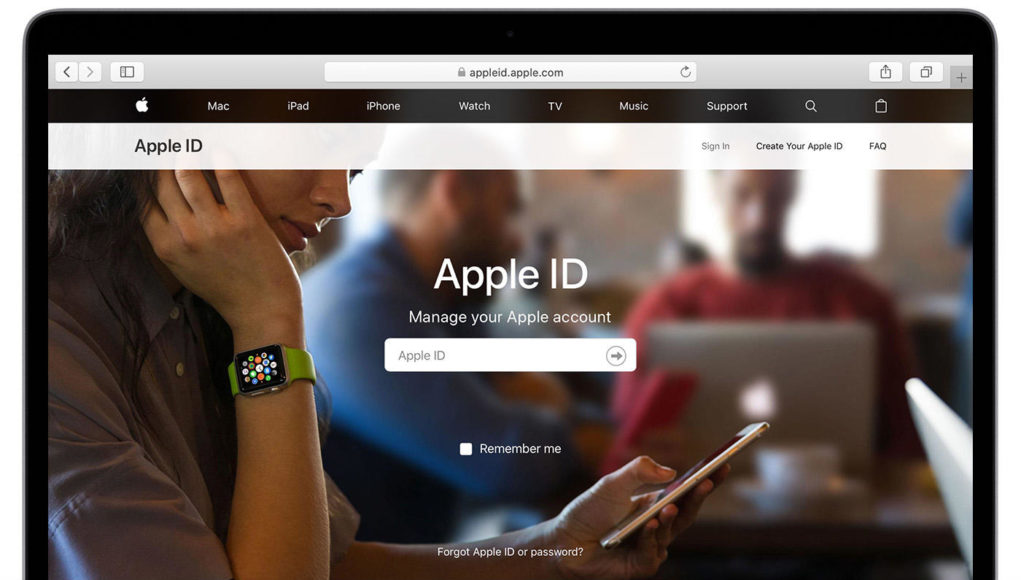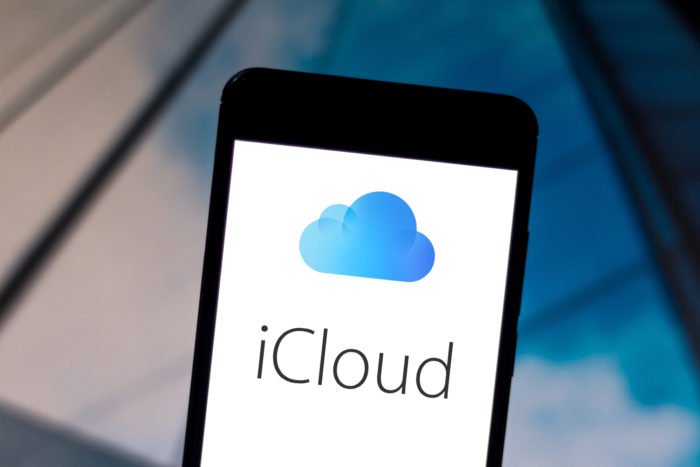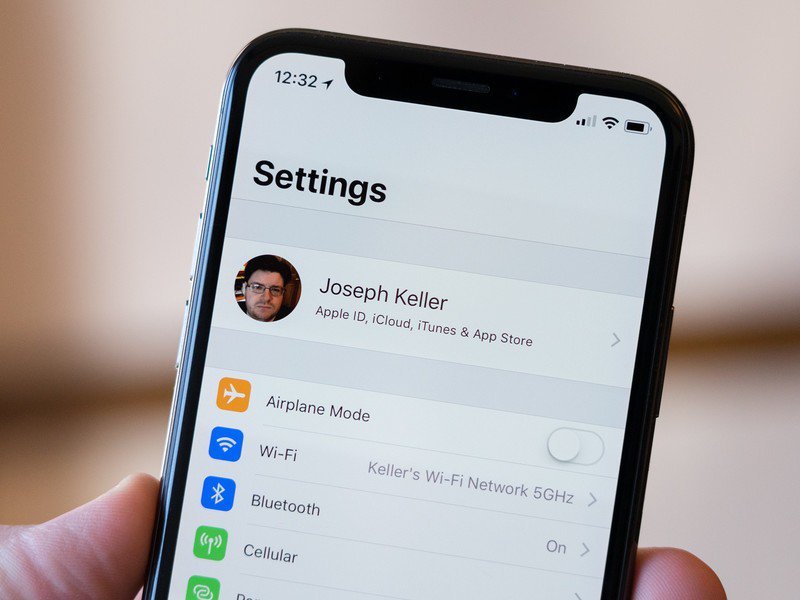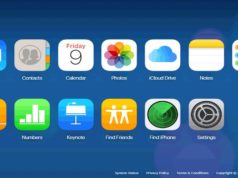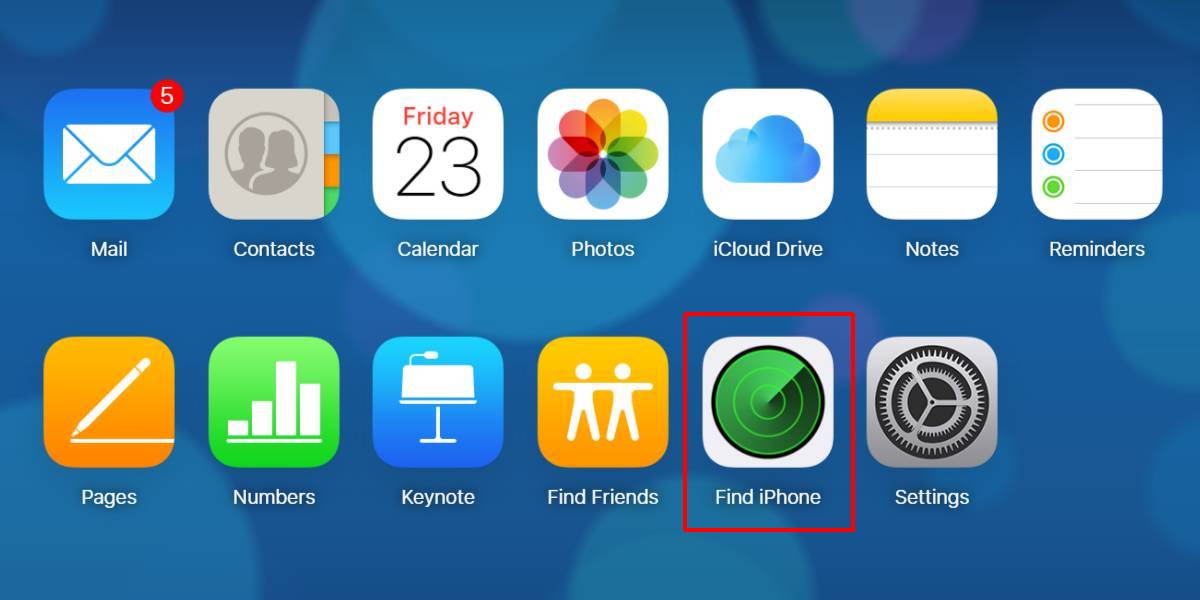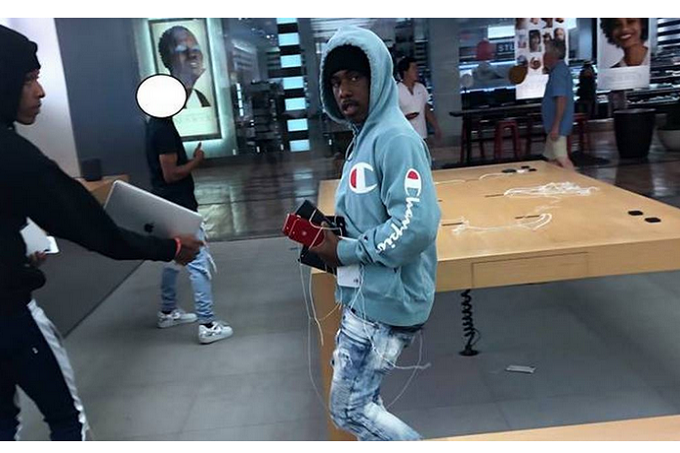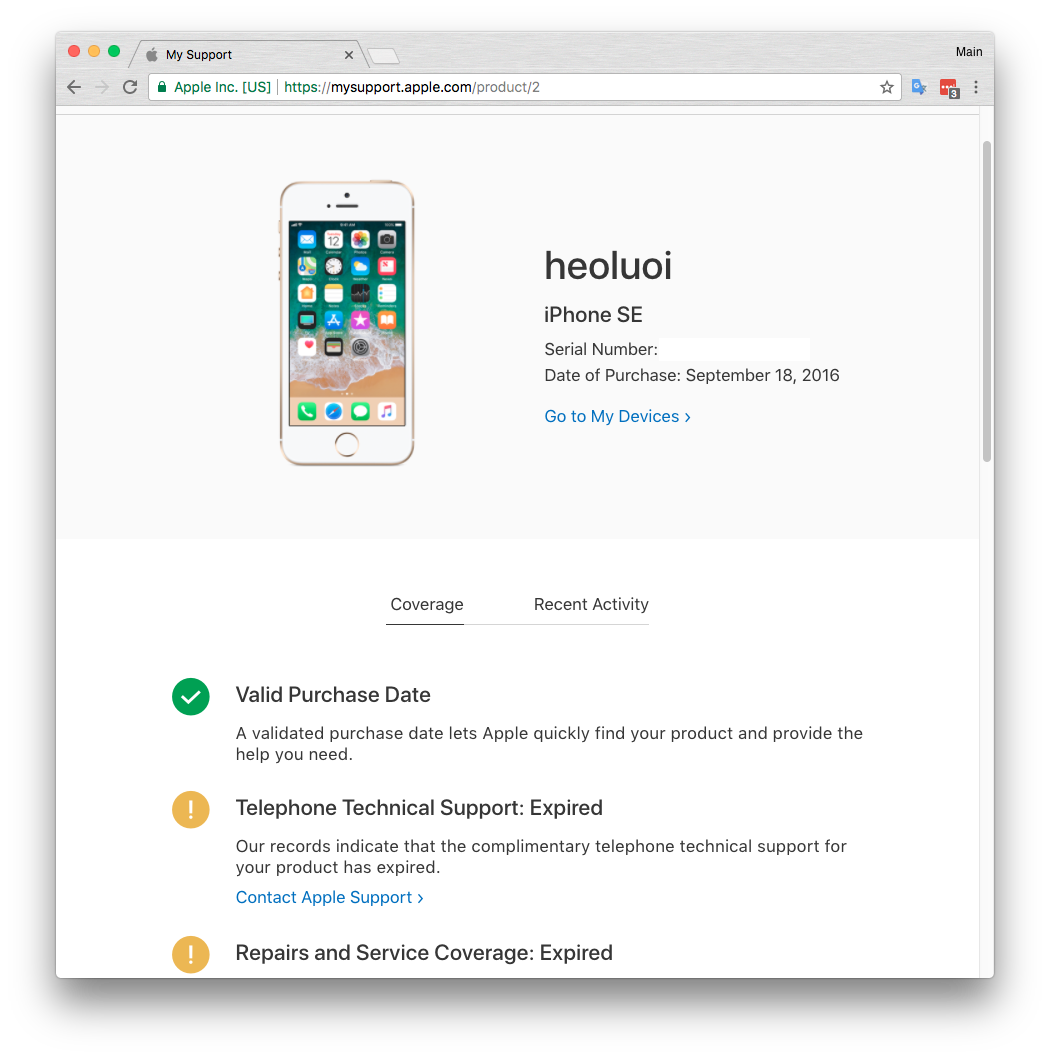Tài khoản iCloud cho phép bạn sử dụng và truy cập tất cả dịch vụ của Apple trên máy Mac, iPhone, iPad… Tuy nhiên, dù không sở hữu thiết bị của Táo Khuyết, bạn vẫn có thể tạo tài khoản iCloud trên Android hoặc bất kỳ thiết bị nào khác chỉ với vài bước đơn giản.
Tạo tài khoản iCloud trên Android với ứng dụng Apple Music
Bạn có thể tạo tài khoản iCloud trên bất kỳ dòng điện thoại Android nào, chỉ cần truy cập Google Play Store, tải ứng dụng Apple Music và làm theo các bước sau:
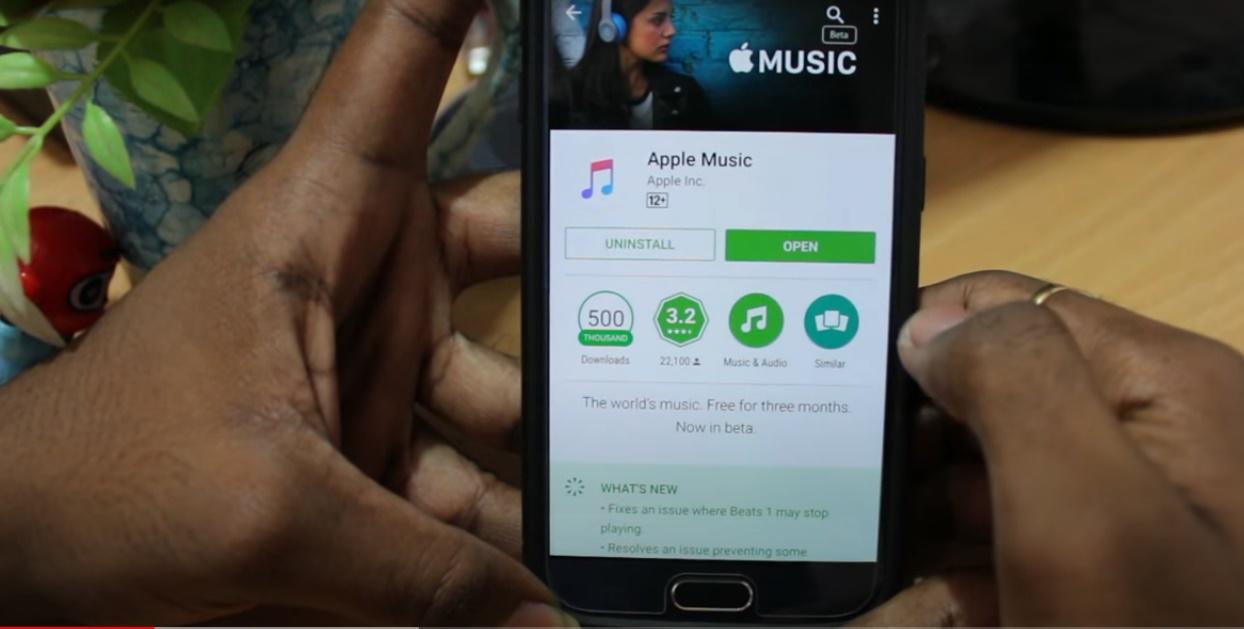
Bước 1: Mở ứng dụng Apple Music, bấm Sign in.
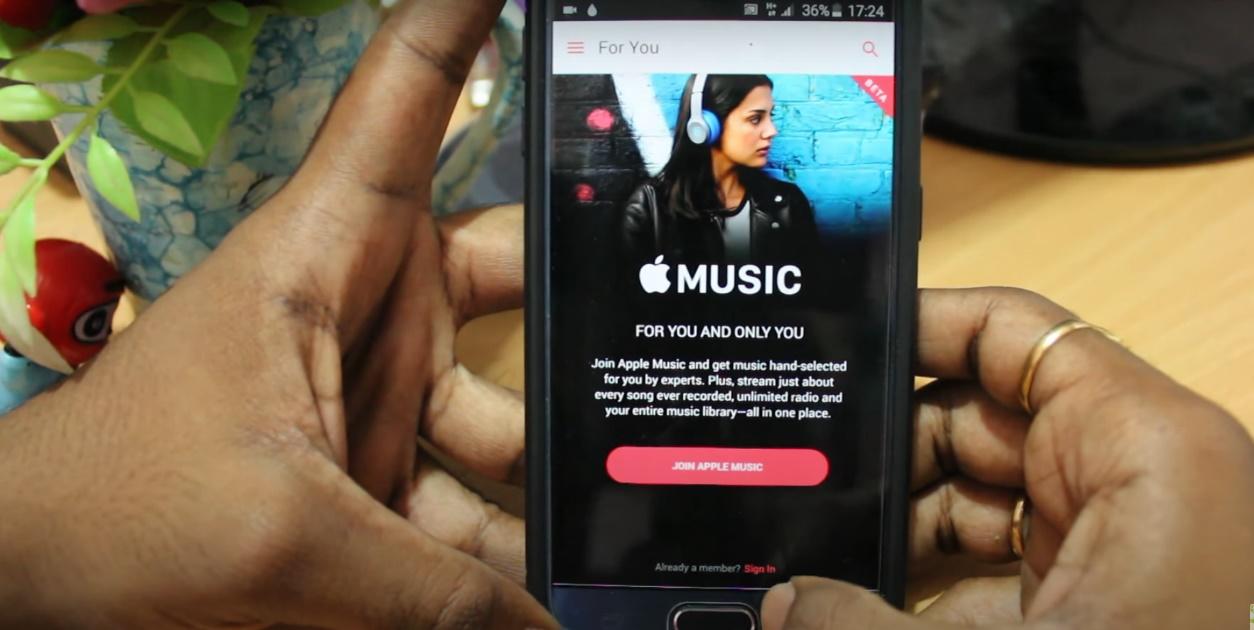
Bước 2: Lúc này màn hình sẽ hiện ra cửa sổ đăng nhập, nhấn Creat an Apple ID để tạo tài khoản iCloud trên Android.
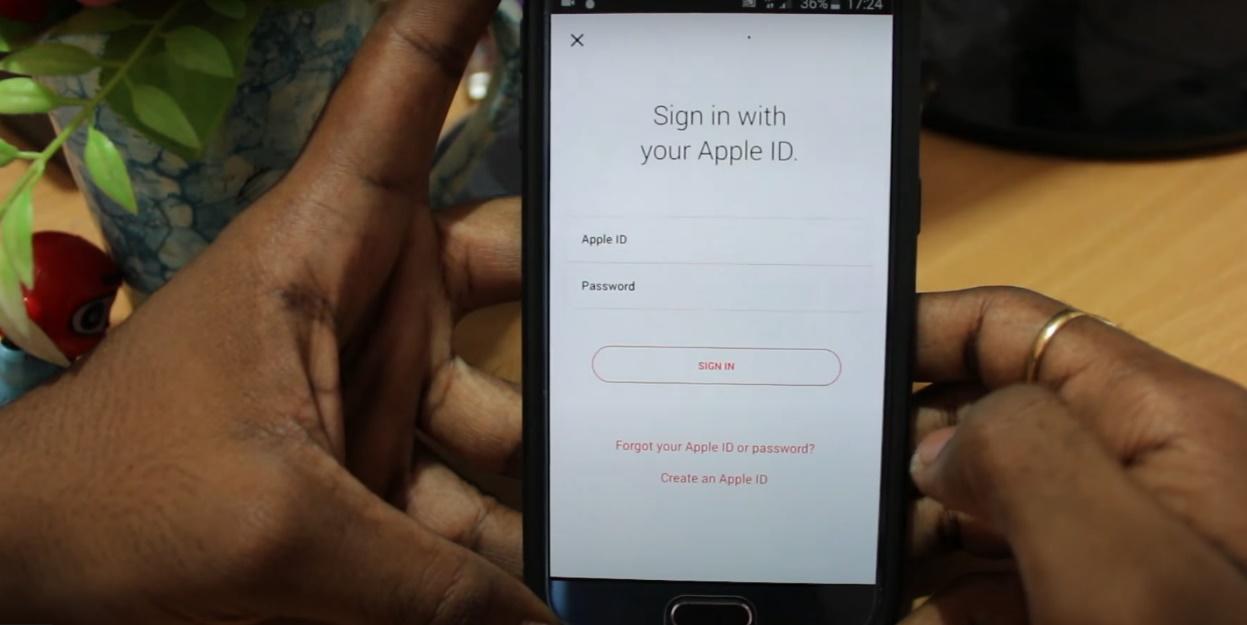
Bước 3: Chọn quốc gia, sau đó đọc kỹ các chính sách và điền khoản của Apple. Nhấn Agree (Đồng ý).
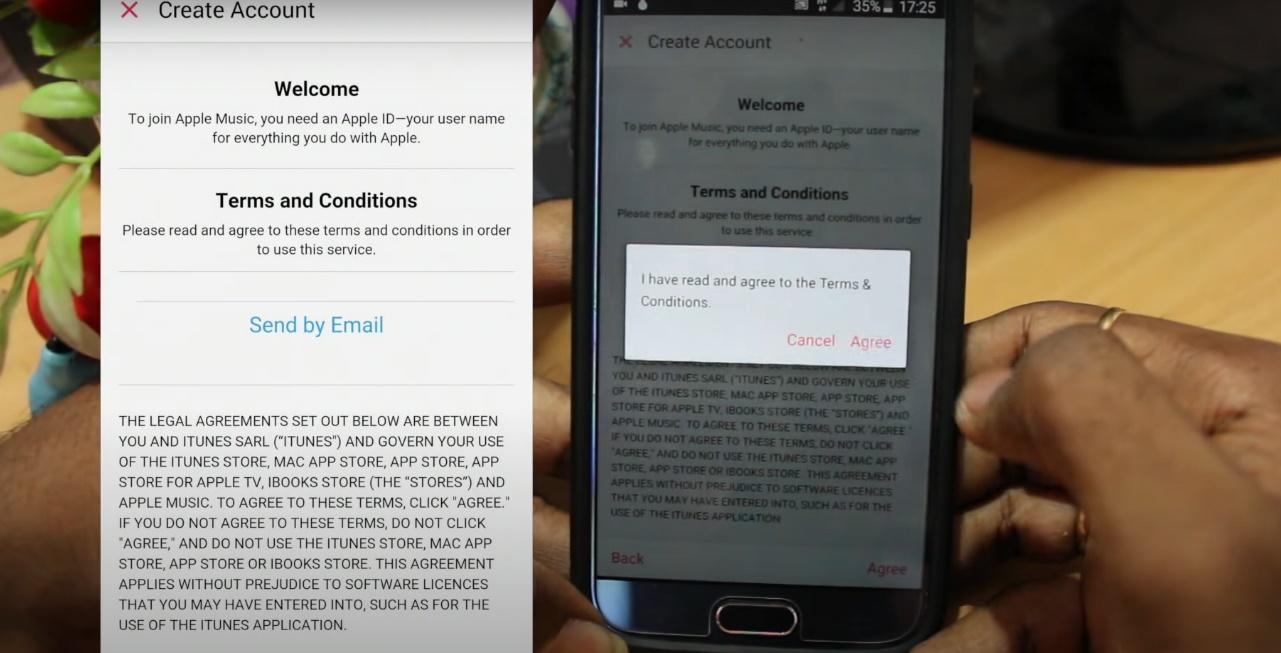
Bước 4: Nhập toàn bộ thông tin Apple yêu cầu, gồm địa chỉ email, mật khẩu, xác nhận lại mật khẩu. Tài khoản iCloud mới sẽ là địa chỉ email hiện tại của bạn.
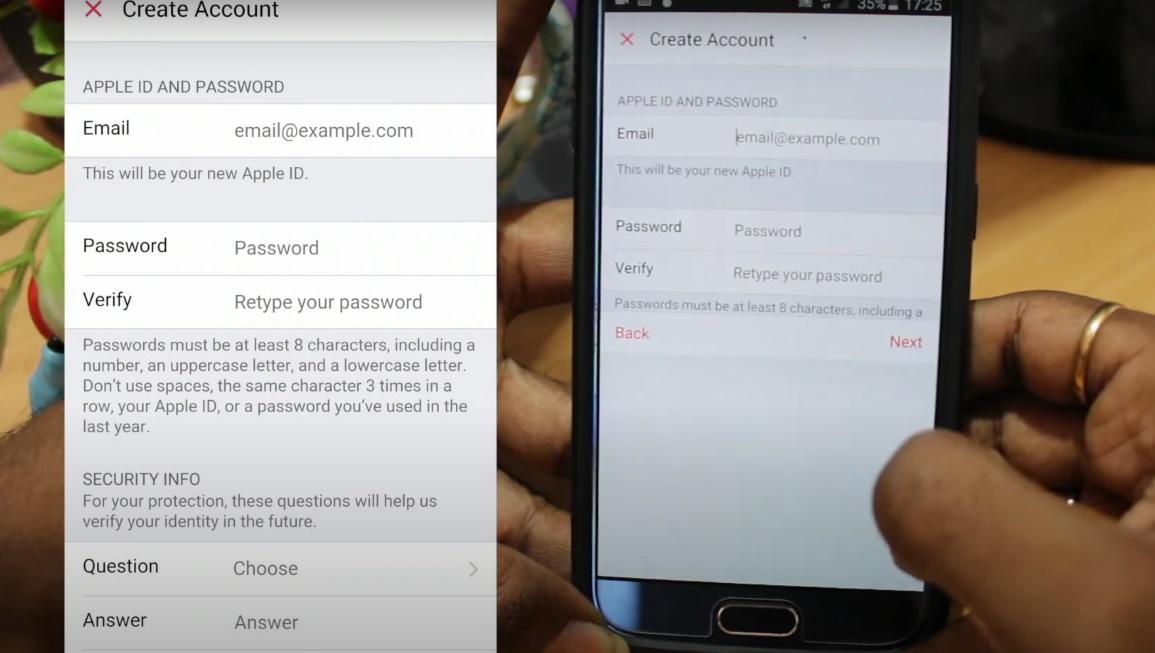
Lưu ý, trong trường hợp này không thể tạo tài khoản iCloud bằng email có đuôi @icloud.com được. Địa chỉ email @icloud.com chỉ có thể tạo được trên máy Mac, thiết bị iOS hoặc iPadOS.
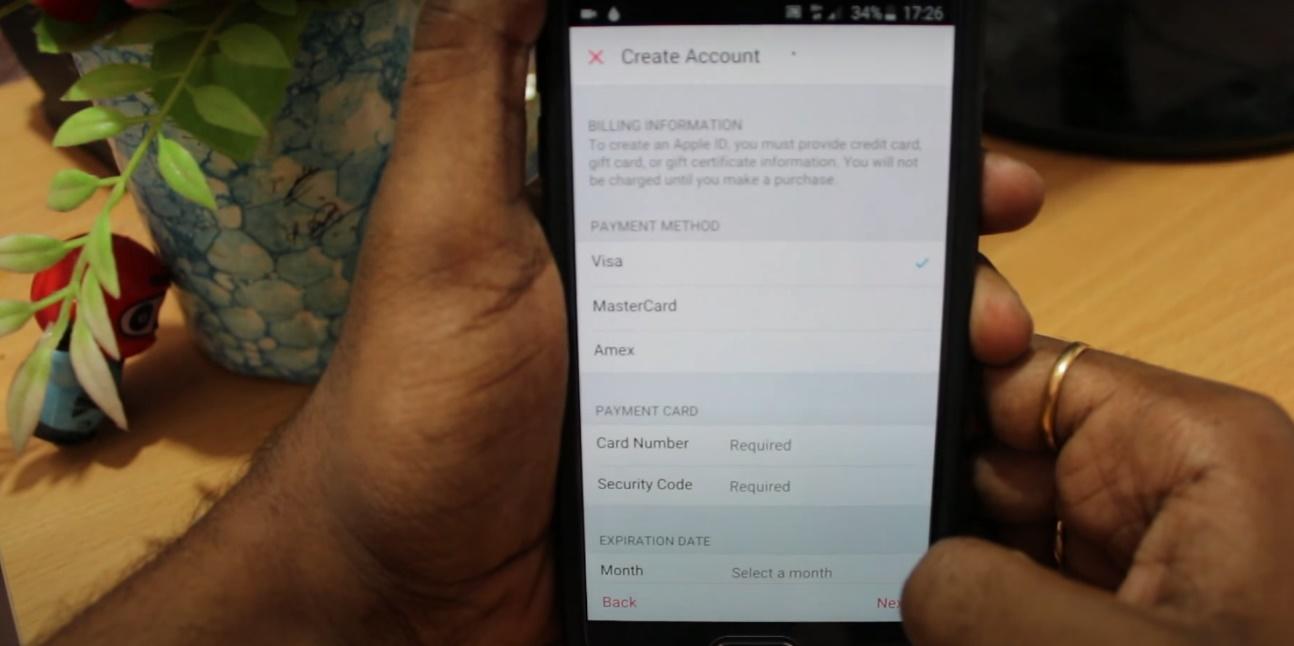
Bước 5: Hệ thống sẽ yêu cầu nhập thẻ tín dụng để tiện thanh toán trực tuyến. Hãy nhập đầy đủ thông tin cần thiết. Sau khi điền xong thông tin là bạn đã hoàn tất việc tạo tài khoản iCloud trên Android.
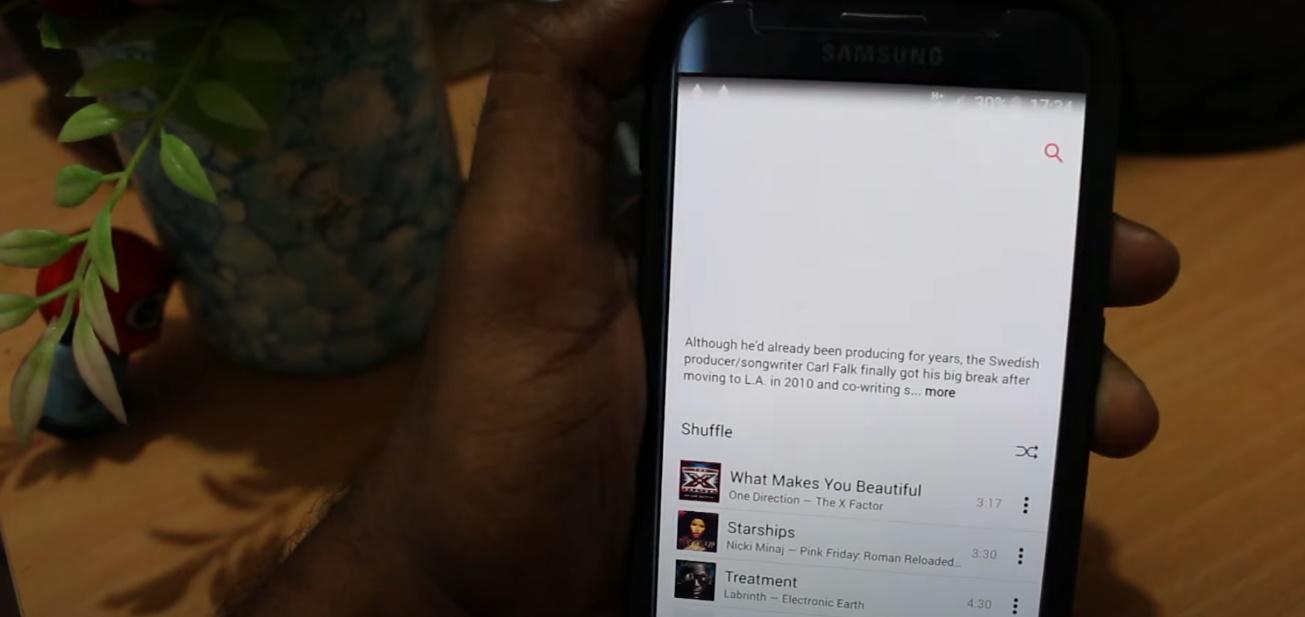
Bây giờ bạn hãy thử đăng nhập tài khoản trên ứng dụng Apple Music và trải nghiệm dịch vụ. Tất nhiên bạn cũng có thể sử dụng tài khoản iCloud này để sử dụng trên các dịch vụ khác của Apple.
Tạo tài khoản iCloud trên web
Cách tạo tài khoản iCloud trên web rất đơn giản, với cách này bạn không cần nhập thông tin thẻ tín dụng. Cách thực hiện như sau:
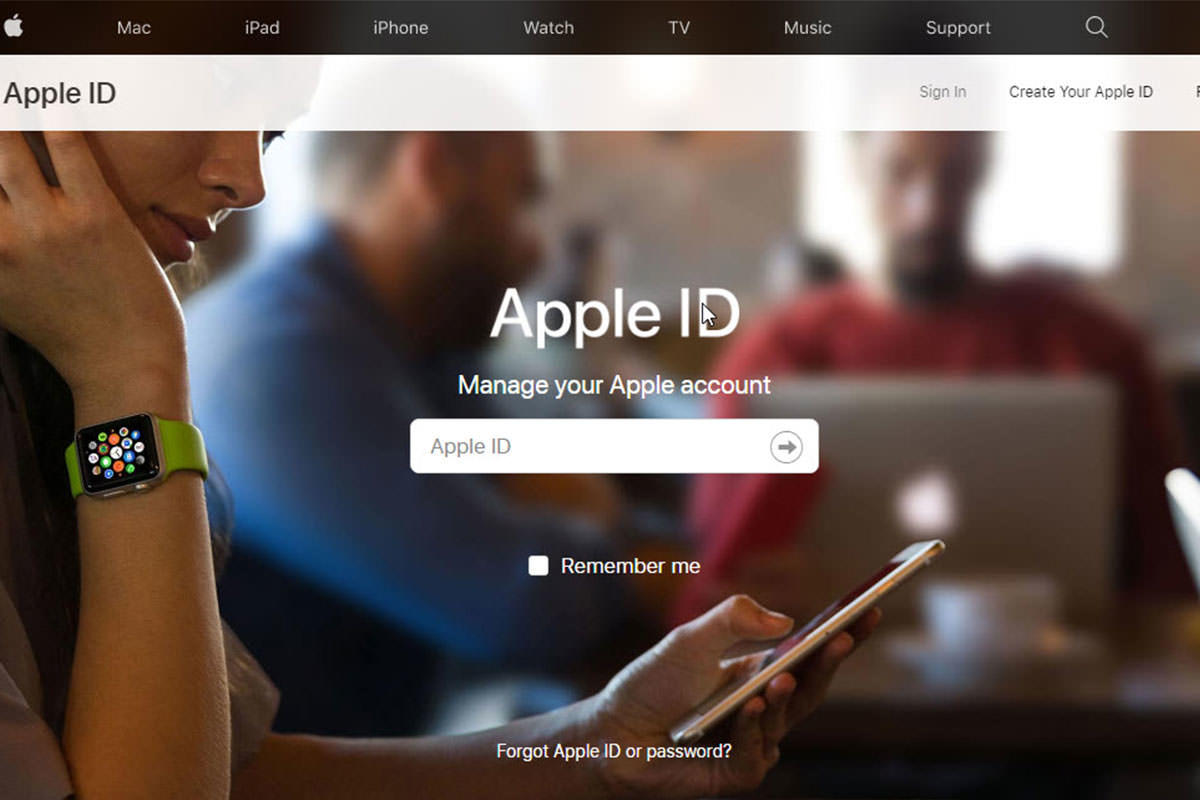
Bước 1: Mở Trình duyệt trên điện thoại, máy tính hoặc thiết bị bất kỳ (Chrome, Firefox…).
Bước 2: Truy cập trang Apple ID: http://appleid.apple.com/
Bước 3: Nhấp vào liên kết Create Your Apple ID để tiến hành tạo ID Apple.
Bước 4: Trong biểu mẫu đăng ký, hãy điền tất cả thông tin Apple yêu cầu:
- Tên, nơi ở và ngày sinh.
- Nhập địa chỉ email hiện tại, đây cũng chính là tài khoản iCloud của bạn. Hãy nhập chính xác vì Apple sẽ gửi mã xác minh để đảm bảo địa chỉ email đó thực sự là của bạn. Nếu không có mã này sẽ không thể tạo tài khoản iCloud được.
- Mật khẩu tài khoản iCloud bắt buộc phải có ít nhất 8 ký tự. Không sử dụng mật khẩu dễ đoán như 12345678 để tránh bị hack tài khoản. Lưu ý, hệ thống sẽ yêu cầu chọn và trả lời 3 câu hỏi bảo mật. Bạn cần nhớ kỹ vì câu trả lời sẽ được dùng để đặt lại mật khẩu nếu lỡ quên.
Bước 5: Tiếp theo, nhập mã captcha và nhấn Continue.
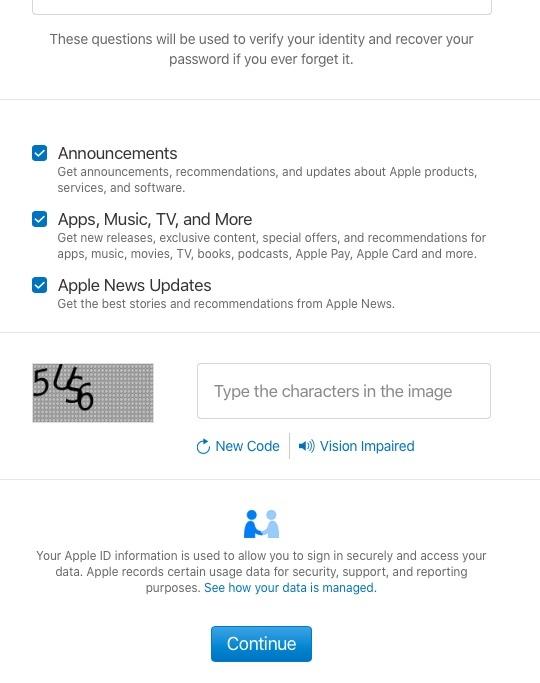
Bước 6: Lúc này, hệ thống sẽ bật lên một cửa sổ và yêu cầu nhập mã xác minh Apple vừa gửi đến địa chỉ email bạn đã điền trong biểu mẫu trên. Hãy kiểm tra hộp thư đến và nhập mã. Lưu ý, mã sẽ hết hạn sau ba giờ kể từ khi được gửi.
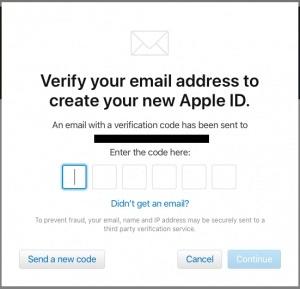
Sau khi hoàn tất bước xác thực, bạn đã có một tài khoản iCloud để sử dụng. Hệ thống sẽ tự động điều hướng bạn đến trang quản lý tài khoản iCloud.
Vì không có thiết bị Apple (iPad, iPhone hoặc Mac) nên tài khoản iCloud của bạn không thể dùng để truy cập các dịch vụ của Táo Khuyết như App Store, iMessage, FaceTime…

Nếu bạn muốn sử dụng Pages, Numbers hoặc Keynote, hãy truy cập icloud.com và đăng nhập bằng tài khoản mới tạo của bạn để mở những tài liệu trên. iCloud Drive lưu trữ tài liệu của bạn theo cách thức tương tự như Google drive.
Theo MacReports